C#(二十七)之C#窗体应用
C#
今天开始学习C#窗体。
(一):首先创建一个窗体应用程序
文件->新建->项目
![[外链图片转存失败,源站可能有防盗链机制,建议将图片保存下来直接上传(img-wHGHwNkS-1655864419857)(https://p3-juejin.byteimg.com/tos-cn-i-k3u1fbpfcp/7fe6b42e1adc41228fb7efd1e0289bc6~tplv-k3u1fbpfcp-zoom-1.image "1554793114874675.png")]](https://img-blog.csdnimg.cn/img_convert/68a0bc6730ffcd52ee0b43a6eb4cd066.png#pic_center)
(二):窗体中的按钮和标签(button/label)
![[外链图片转存失败,源站可能有防盗链机制,建议将图片保存下来直接上传(img-ts3axSL3-1655864419868)(https://p3-juejin.byteimg.com/tos-cn-i-k3u1fbpfcp/c5d943cc21164e918bb5713463a32b67~tplv-k3u1fbpfcp-zoom-1.image "1554793122613600.png")]](https://img-blog.csdnimg.cn/img_convert/438259d2dd5df60b6cc53fb3758f5470.png#pic_center)
点击工具箱,将其固定在屏幕上。
![[外链图片转存失败,源站可能有防盗链机制,建议将图片保存下来直接上传(img-p6XTJ5ao-1655864419872)(https://p3-juejin.byteimg.com/tos-cn-i-k3u1fbpfcp/bc6c96f2073248deac0fd872aedd6af8~tplv-k3u1fbpfcp-zoom-1.image "1554793129996027.png")]](https://img-blog.csdnimg.cn/img_convert/c8cf903d870676803e96a0dee6558b53.png#pic_center)
设置按钮及标签属性时,记得修改其NAME属性及Text属性
![[外链图片转存失败,源站可能有防盗链机制,建议将图片保存下来直接上传(img-jrPk7XbA-1655864419873)(https://p3-juejin.byteimg.com/tos-cn-i-k3u1fbpfcp/99f5666fb803484793264baf4fb4828a~tplv-k3u1fbpfcp-zoom-1.image "1554793138626962.png")]](https://img-blog.csdnimg.cn/img_convert/dd809e454a0dde5bdabcf8901d33a7e0.png#pic_center)
![[外链图片转存失败,源站可能有防盗链机制,建议将图片保存下来直接上传(img-wuFk2YTX-1655864419874)(https://p3-juejin.byteimg.com/tos-cn-i-k3u1fbpfcp/319ce4ac9a4d448ea3522bb59f0ef8c3~tplv-k3u1fbpfcp-zoom-1.image "1554793143716022.png")]](https://img-blog.csdnimg.cn/img_convert/39eeb7d7770f2e8016264058e821718d.png#pic_center)
/**
* 事件的方法
*/
private void MyButton_Click(object sender, EventArgs e)
{
// 对话窗展示
MessageBox.Show("HELLO 我的第一个窗体");
}
/**
* 标签的方法
*/
private void label1_Click(object sender, EventArgs e)
{
}
private void button1_Click(object sender, EventArgs e)
{
// 这个对象的属性等于
answer_label.Text = "答:阴阳八卦,异性相吸";
}
(三):超链接标签(linklabel)
1:Linkcolor:超链接默认状态下的颜色。:
2:Activelinkcolor:超链接单击时候的颜色
3:Visitedlinkcolor:已访问过的超链接的颜色。
4:Linkbehavior:超链接下划线样式
5:事件:
![[外链图片转存失败,源站可能有防盗链机制,建议将图片保存下来直接上传(img-v427mZxg-1655864419875)(https://p3-juejin.byteimg.com/tos-cn-i-k3u1fbpfcp/4d4a10f3e6014d13932e7427b786de4d~tplv-k3u1fbpfcp-zoom-1.image "1554793170294796.png")]](https://img-blog.csdnimg.cn/img_convert/41fbd6114a1d929f490b9609fea3d5ea.png#pic_center)
/**
* 超链接事件
*/
private void linkLabel1_LinkClicked(object sender, LinkLabelLinkClickedEventArgs e)
{
// 设置点击后的链接颜色
oneLink.LinkVisited = true;
// 打开C盘(@是原样输出)
System.Diagnostics.Process.Start(@"C:/");
}
private void linkLabel1_LinkClicked_1(object sender, LinkLabelLinkClickedEventArgs e)
{
// 设置点击后的链接颜色
linkTwo.LinkVisited = true;
// 打开网页
System.Diagnostics.Process.Start("chrome","https://guanchao.site");
}
private void Form1_Load(object sender, EventArgs e)
{
}
private void linkLabel1_LinkClicked_2(object sender, LinkLabelLinkClickedEventArgs e)
{
// 设置点击后的链接颜色
linkTwo.LinkVisited = true;
// 打开应用
System.Diagnostics.Process.Start("Notepad");
}
(四):文本框(textbox)
1:属性
multiline:控制文本是否可以跨行。
AcceptsReturn:多行编辑控件是否允许输入回车。
AcceptsTab:多行编辑控件是否允许输入Tab键。
ReadOnly:只读
ScrollBars:针对多行控件,是否显示滚动条。
TabIndex:确定次控件应用键盘上的Tab索引
PasswordChar:显示密码字符
AcceptsButton:按回车键等于按确定键(窗体事件)
2:事件
Textchange事件:相当于javascript中的Change事件。
3:方法
Clear:清楚文本框中所有内容
Copy:将选定的内容复制
Cut:将选中的内容剪切
Paste:用剪切的文本替换选中的文本
ResetText:将text属性重新设置为默认值
Redo:重复上一操作
Redo:撤销上一操作
private void but_Click(object sender, EventArgs e)
{
string ques_str = quesBox.Text;
string pass_str = passBox.Text;
if (ques_str == "gc" && pass_str == "123456")
{
MessageBox.Show("操作成功");
}
else {
MessageBox.Show("密码错误");
}
}
(四):单选按钮(RadioButton)
1:属性:
Checked:单选按钮是否已经选中。
C#中的单选按钮的NAME属性不需要相同
// 定义一个变量存储性别
public string sex;
// 选择男,给标签赋值
private void boy_radio_CheckedChanged(object sender, EventArgs e)
{
sex = "男";
}
// 选择女,给标签赋值
private void gr_radio_CheckedChanged(object sender, EventArgs e)
{
sex = "女";
}
// 点击确认按钮走的事件
private void button1_Click_1(object sender, EventArgs e)
{
if (boy_radio.Checked == false && gr_radio.Checked == false)
{
MessageBox.Show("请选择性别");
}
else {
MessageBox.Show("您的相别是:"+sex);
}
}
(五):复选框(CheckBox)
1:属性:
Checked:复选按钮是否已经选中。
CheckState:组件状态(三种状态);
复选框与单选框类似,这里不做举例,参考单选框。
(六):数字输入框(NumericUpDown)
1:属性
Increment:点击一次后边的加号所增长的数字
MiniMum:输入框最小值
MaxMum:输入框最大值
Value:默认值
2:事件
ValueChanged:默认事件(值改变)
public int num;
private void numericUpDown1_ValueChanged(object sender, EventArgs e)
{
num = Convert.ToInt32(numUpOne.Text);
Font ff = new Font("黑体", num);
label4.Font = ff;
}
private void num_button_Click(object sender, EventArgs e)
{
int nums = num + 1;
MessageBox.Show("您输入的数字是" + nums);
}
(七):群组框(GroupBox)
这个没有什么,就是一个分区作用。
把各部分功能分区放置。
[外链图片转存失败,源站可能有防盗链机制,建议将图片保存下来直接上传(img-iEh41uFh-1655864539618)(https://p3-juejin.byteimg.com/tos-cn-i-k3u1fbpfcp/8286432aab1e40a78f5d5d874df51090~tplv-k3u1fbpfcp-zoom-1.image#pic_center)]
有好的建议,请在下方输入你的评论
欢迎访问个人博客
https://guanchao.site
欢迎访问小程序:
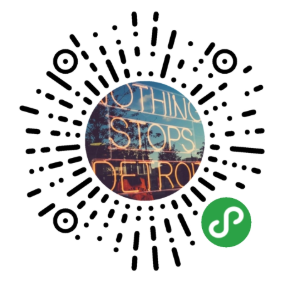
更多推荐
 已为社区贡献6条内容
已为社区贡献6条内容









所有评论(0)